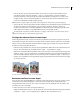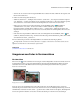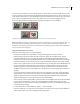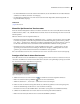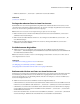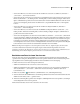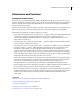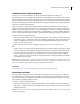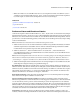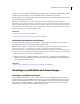Operation Manual
124VERWENDEN VON PHOTOSHOP ELEMENTS 7
• Wenn Sie alle Fotos in einem Stapel mit Ausnahme des obersten Fotos löschen möchten, wählen Sie einen
ungeöffneten Stapel aus und dann „Bearbeiten“ > „Stapel“ > „Stapel reduzieren“. Wenn die betreffenden
Fotodateien dabei auch vom Computer gelöscht werden sollen, aktivieren Sie die Option „Fotos auch von der
Festplatte löschen“. Wenn Sie in einem Stapel alle Fotos bis auf eines löschen, wird das verbleibende Foto im
Fotobrowser als Einzelbild und nicht als Stapel angezeigt.
Hinweis: Wenn ein Stapel geöffnet wird, wird das zuoberst liegende Foto im Fotobrowser ganz links angezeigt.
• Wenn Sie alle Fotos in einem Stapel löschen möchten, wählen Sie einen ungeöffneten Stapel aus und drücken Sie
die Entf-Taste. Aktivieren Sie im Dialogfeld „Löschen aus Katalog bestätigen“ die Option „Alle Fotos in
geschlossenen Sätzen löschen“. Wenn die betreffenden Fotodateien dabei auch vom Computer gelöscht werden
sollen, aktivieren Sie die Option „Ausgewählte Elemente auch von der Festplatte löschen“.
Die Stapelbefehle sind nicht nur im Menü „Bearbeiten“ verfügbar, sondern auch in einem Kontextmenü, das Sie
durch einen Klick mit der rechten Maustaste öffnen können.
Festlegen des obersten Fotos in einem Stapel
In Photoshop Elements wird die oberste Position im Stapel automatisch dem neuesten Foto zugewiesen. Wenn Sie
zum Erstellen eines Stapels das Kontextmenü verwenden, können Sie selbst bestimmen, welches Foto zuoberst liegen
soll. Das oberste Foto kann außerdem nach dem Erstellen des Stapels gegen ein anderes Foto ausgetauscht werden.
❖ Führen Sie einen der folgenden Schritte aus:
• Nachdem Sie die gewünschten Fotos für den Stapel ausgewählt haben, klicken Sie mit der rechten Maustaste auf
das Foto, das zuoberst liegen soll, und wählen Sie dann „Stapel“ > „Ausgewählte Fotos stapeln“.
• Nachdem Sie den Stapel erstellt haben, klicken Sie im Fotobrowser mit der rechten Maustaste auf den Stapel und
wählen Sie „Stapel“ > „Fotos im Stapel anzeigen“. Daraufhin werden alle Fotos im Stapel eingeblendet. Klicken Sie
dann mit der rechten Maustaste auf das Foto, das zuoberst liegen soll, und wählen Sie „Stapel“ > „Als erstes Foto
festlegen“. Das ausgewählte Foto wird im geöffneten Stapel ganz nach links verschoben und nimmt nun im Stapel
die oberste Position ein.
Vor (links) und nach (rechts) Wahl des Befehls „Als erstes Foto festlegen“
Bearbeiten von Fotos in einem Stapel
Wenn Sie ein in einem Stapel befindliches Foto bearbeiten und die bearbeitete Kopie als Version speichern, werden
die bearbeitete Version und das Originalfoto in einem Versionssatz gestapelt, der im ursprünglichen Stapel
untergebracht wird. Wenn Sie ein Foto im Fotobrowser bearbeiten (z. B. mit „Intelligente Auto-Korrektur“), wird
automatisch ein Versionssatz erstellt.
1 Führen Sie im Fotobrowser einen der folgenden Schritte aus:
• Wählen Sie zum Bearbeiten eines Fotos, das sich nicht an der obersten Position befindet, einen Stapel aus und dann
„Bearbeiten“ > „Stapel“ > „Fotos im Stapel anzeigen“. Wählen Sie das zu bearbeitende Foto aus.